

By Gina Barrow, Last updated: October 13, 2022
I video sono contenuti di tendenza sui social media. Che tu stia facendo una bobina corta o una intera, puoi sempre condividerli e ottenere reazioni. Tuttavia, parte dell'essere un operatore video richiede l'editing e la scelta di quali clip dovrebbero avere un bell'aspetto.
Quindi finisci per scartarne una manciata dalla tua galleria. Fortunatamente il tuo iPhone ha un album eliminato di recente che memorizza tutti i file multimediali eliminati per un mese prima di sparire definitivamente. Ma cosa succede se ti sei dimenticato di ripristinare e la sequenza temporale di 30 giorni è scaduta? Insieme, lo scopriremo come recuperare i video eliminati definitivamente da iPhone.
Parte #1: È possibile recuperare i video eliminati definitivamente dagli iPhone?Parte n. 2: come recuperare i video eliminati definitivamente da iPhone con FoneDog iOS Data Recovery?Parte #3: Riepilogo
Assolutamente. È molto possibile sapere come recuperare i video eliminati in modo permanente da iPhone. Ci sono due modi possibili per riaverli. La tua prima opzione è dal tuo backup.
Se hai creato un backup regolare del tuo dispositivo, sia su iTunes che su iCloud, puoi sempre ripristinarli in caso di perdita di dati. Puoi recuperare i tuoi video dal backup di iTunes collegando il tuo iPhone a iTunes e ripristinandolo. Tuttavia, ripristinerà anche l'intero contenuto, non solo i tuoi video.
La stessa cosa accade con iCloud. Sebbene sia l'opzione di backup più conveniente, può essere fastidioso ripristinare il backup di iCloud poiché devi prima cancellare il tuo iPhone prima di poter ripristinare i file di backup di iCloud. E sì, non supporta anche il recupero selettivo.
C'è la tendenza che potresti finire per perdere più dati a causa della sovrascrittura, quindi potrebbe essere necessario recupera i tuoi file video cancellati dal tuo iPhonee devi avere un backup dei tuoi file.
Un'altra opzione che puoi utilizzare è installare uno strumento di ripristino. Ci sono molti programmi che puoi usare per recuperare i file cancellati. Tuttavia, devi solo assicurarti di scegliere il software giusto.
Queste sono le qualità di un ottimo software di recupero:
La maggior parte di questi programmi offre una versione di prova in modo da poter testare e provare il software prima di installarlo e acquistarlo definitivamente. Sebbene l'utilizzo di uno strumento di ripristino possa costarti qualche dollaro, il vantaggio che ne deriva è gratificante.
FoneDog Recupero dati iOS è uno strumento di recupero dati efficiente, conveniente e flessibile che supporta un'ampia varietà di tipi di file inclusi video, immagini, messaggi, contatti e molti altri. E sicuramente ha il modo di farlo scarica i tuoi video eliminati da iCloud!
iOS Data Recovery
Recupera foto, video, contatti, messaggi, registri delle chiamate, dati di WhatsApp e altro.
Recupera i dati da iPhone, iTunes e iCloud.
Compatibile con gli ultimi iPhone e iOS.
Scarica gratis
Scarica gratis

Ha anche tre tipi di recupero dati tra cui puoi scegliere:
Ha l'interfaccia più user-friendly che si rivolge a tutti i tipi di utenti. In effetti, l'intero software è basato sul click-through, quindi non hai bisogno di un esperto che ti guidi su come usarlo.
Scopriamo di più su come recuperare i video eliminati in modo permanente da iPhone utilizzando FoneDog iOS Data Recovery.
Come accennato in precedenza, FoneDog iOS Data Recovery ha tre metodi per recuperare i file persi o cancellati. Li impareremo uno per uno.
Il primo metodo di ripristino è l'ideale per coloro che non hanno eseguito alcun backup e hanno subito perdite di dati. FoneDog iOS Data Recovery esegue la scansione dell'intero iOS dispositivo e visualizza tutti i dati recuperati.
Segui questa guida:
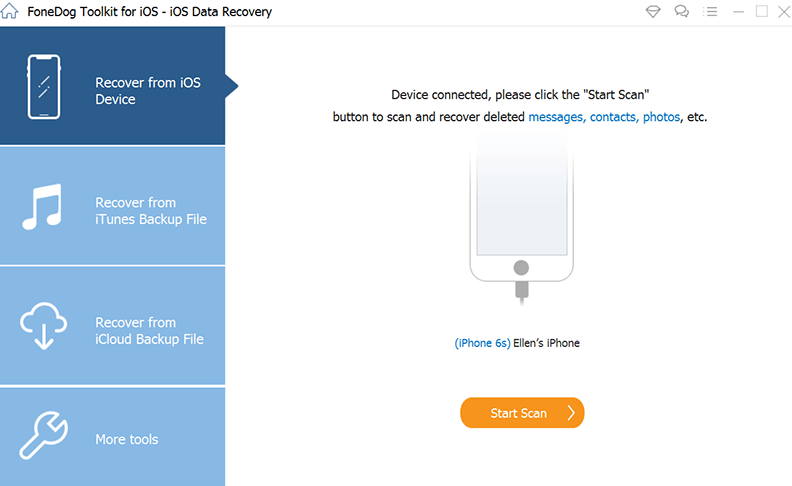
Il secondo metodo di ripristino che puoi utilizzare è Recupera da iTunes Backup. Prima di poter utilizzare questa funzione, assicurati che anche iTunes sia installato sullo stesso computer in modo che il software integri e recuperi facilmente i tuoi backup.
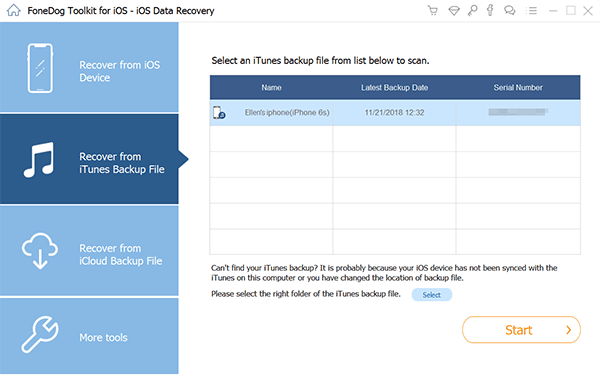
La cosa fantastica di questa opzione è che puoi solo scegliere il file desiderato come i video da recuperare senza dover ripristinare l'intero contenuto del backup.
Infine, puoi anche utilizzare Recupera da iCloud per recuperare i video cancellati. Accedi semplicemente al tuo account iCloud e segui questi:
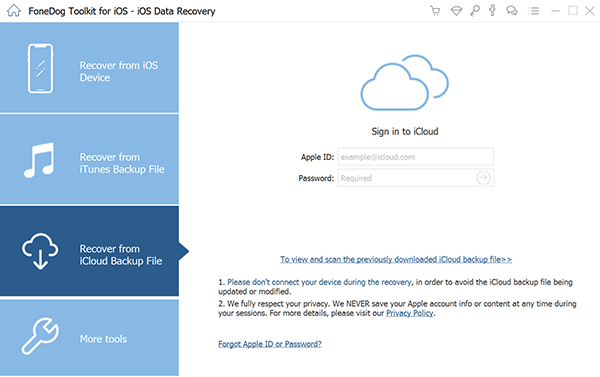
Proprio come iTunes, ti offre anche la comodità di recuperare selettivamente solo i video eliminati. Ecco come recuperare i video eliminati in modo permanente da iPhone.
Persone anche leggereGuida 2018: qual è il miglior software di recupero video per iPhone3 modi su come recuperare i dati da iPhone dopo il ripristino delle impostazioni di fabbrica
Perdere video importanti può essere frustrante. Peggio ancora, se questi video che stai cercando sono già stati eliminati definitivamente dal tuo dispositivo.
Il tuo iPhone è potente e ricco di funzionalità in grado di competere con le esigenze quotidiane della vita. Ha anche un album Eliminato di recente in cui memorizza tutti i contenuti multimediali nel caso in cui cambi idea e li ripristini.
Ma questa cartella è valida solo per 30 giorni e tutti i dati in essa contenuti verranno rimossi in modo permanente. Ed è qui che iniziano la maggior parte dei problemi. Fortunatamente, hai appena imparato come recuperare i video eliminati in modo permanente da iPhone.
FoneDog iOS Data Recovery è uno strumento professionale che supporta tutti i tipi di funzionalità di ripristino ideali per vari scenari di perdita di dati.
Scrivi un Commento
Commento
iOS Data Recovery
Ci sono tre modi per recuperare i dati cancellati da un iPhone o iPad.
Scarica Gratis Scarica GratisArticoli Popolari
/
INTERESSANTENOIOSO
/
SEMPLICEDIFFICILE
Grazie! Ecco le tue scelte:
Excellent
Rating: 4.8 / 5 (Basato su 95 rating)